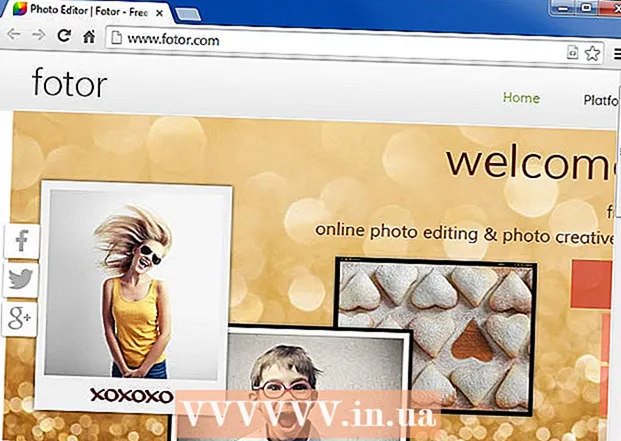Szerző:
Randy Alexander
A Teremtés Dátuma:
28 Április 2021
Frissítés Dátuma:
1 Július 2024

Tartalom
A Minecraft az egyik legnépszerűbb számítógépes játék a világon. Az egyik fő oka annak, hogy ez a játék annyira népszerű, hogy szinte bármilyen számítógépre telepíthető. A Minecraft for Windows telepítése sokkal egyszerűbbé vált az új Minecraft Launcher segítségével. Ez az indító tartalmazza az összes szükséges Java fájlt, vagyis nem kell saját maga telepítenie a Java-t. Ha Mac vagy Linux operációs rendszert használ, akkor is magának kell telepítenie a Java-t.
Lépések
5/5 módszer: Windows rendszeren
Látogasson el a Minecraft letöltési oldalára. Az oldal elérési útja:.
- Ha valaha is problémái vannak a Minecraft és a Java futtatásával, töltse le a legfrissebb verziót innen:. A legújabb Minecraft verzió tartalmazza az összes szükséges Java fájlt, és nem igényel külön Java telepítést.

Kattints a linkre.a "Minecraft for Windows" részben. Ez a lépés az új Minecraft telepítő letöltéséhez.
Futtassa a telepítőt. Kövesse az utasításokat a Minecraft számítógépre történő telepítéséhez.

Nyissa meg a Minecraft Launcher alkalmazást. Ezt a programot a Minecraft futtatására használják. Telepítés után az ikonját az Asztalon találja.
Várja meg a játékfájlok letöltését. A Launcher első indításakor a szükséges játékfájlok automatikusan letöltődnek.

Jelentkezzen be Minecraft vagy Mojang fiókjával. Ezt a fiókot hozta létre, amikor megvette a Minecraft-ot.
Kezdje el játszani a Minecraft játékot. Miután befejezte a játékfájlok letöltését, elkezdheti a játékot. Olvassa el ezt a cikket, hogy megtudjon néhány Minecraft játéktippet. hirdetés
Problémamegoldás
A Minecraft nagyon lassan fut, vagy gyakran összeomlik. Ennek oka általában az, hogy a számítógép nem felel meg a Minecraft követelményeinek. A lehető legzökkenőmentesebb játékhoz a következőkre van szükség:
- 4 GB RAM
- 1 GB merevlemez-tároló
- Diszkrét grafikus kártya
2/5 módszer: Mac rendszeren
Töltse le és telepítse a Java-t. A Minecraft futtatásához az OS X rendszeren telepítenie kell a Java-t. Ide kattintva letöltheti a Java-t az OS X 10.10 (Yosemite) rendszerhez.
- A Mojang egy olyan Mac telepítő létrehozásán dolgozik, amelyhez már nincs szükség Java-ra, de még nincs kész.
Látogasson el a Minecraft letöltési oldalára. Az oldal elérési útja:.
Kattintson az "Összes platform megjelenítése" linkre. Ez a link a "Minecraft for Windows" részben található.
Kattints a linkre.. Így töltheti le a telepítőt a Minecraft Mac verziójához.
Kattintson duplán a letöltött DMG fájlra. Ez a fájl a Letöltések mappában található.
Húzza a Minecraft alkalmazást az Applications mappába. Ez a lépés a Minecraft telepítéséhez. hirdetés
Problémamegoldás
Egy hibás Minecraft hibát kap, amikor megpróbálja futtatni. Ez a hiba azért merül fel, mert az OS X be van állítva az App Store-on kívülről letöltött futó programok tiltására.
- Kattintson az alma alakú menüre, és válassza a "Rendszerbeállítások" lehetőséget.
- Válassza a "Biztonság és adatvédelem" lehetőséget.
- Válassza a "Bárhová" lehetőséget az "Engedélyezendő alkalmazások letöltése" részben.
3/5 módszer: A Minecraft Pocket Edition verziójában
Nyissa meg az eszköz alkalmazásboltját. A Pocket Edition (PE) a Minecraft iOS, Android és Windows Phone verziója.
Keressen rá a "Minecraft Pocket Edition" kifejezésre. Jelölje ki a keresési eredmények között.
Vásárolja meg a játékot, ha még nem tette meg. A letöltés előtt meg kell vásárolnia a Minecraft PE alkalmazást. Ha korábban megvásárolta a játékot, azonnal elkezdheti a letöltést.
Érintse meg a "Telepítés" gombot a Minecraft PE letöltésének és telepítésének megkezdéséhez. Ezt a gombot a kezdőképernyőn vagy az alkalmazás tálcáján fogja látni. hirdetés
4/5 módszer: Linuxon
Töltse le és telepítse a grafikus kártya illesztőprogramját (illesztőprogramját). Ha rendelkezik grafikus kártyával és telepít rá illesztőprogramokat, simább Minecraft-élményben lesz része. A grafikus kártya illesztőprogramjának telepítése az Ubuntu-ba:
- Nyissa meg a Beállítások menüt, és válassza a "Szoftver és frissítések" lehetőséget.
- Kattintson a "További illesztőprogramok" fülre.
- Válassza a "bináris illesztőprogram" elemet a grafikus kártyához, majd kattintson a "Módosítások alkalmazása" gombra.
Telepítse a Java-t. A Minecraft futtatásához telepíteni kell a Java-t. Telepítheti a Java-t a Terminálba. Itt található az Ubuntu telepítési útmutatója:
- Nyissa meg a terminált. Megnyomhatja Ctrl+Alt+T hogy gyorsan megtegye ezt.
- típus sudo apt-add-repository ppa: webupd8team / java és nyomja meg ↵ Enter.
- típus sudo apt-get frissítés és nyomja meg ↵ Enter.
- típus sudo apt-get install oracle-java8-installer és nyomja meg ↵ Enter.
- Kövesse az utasításokat a Java telepítéséhez.
Töltse le a Minecraft webhelyet.. Kattintson az "Összes platform megjelenítése" linkre, majd kattintson a linkre.
A letöltés után kattintson a jobb gombbal a fájlra.és válassza a "Tulajdonságok" lehetőséget. Jelölje be az „Engedélyek” fület, és jelölje be a „Fájl végrehajtásának programként történő engedélyezése” jelölőnégyzetet. Kattintson az "Apply" gombra.
Kattintson duplán a fájlra.a Minecraft Launcher futtatásához. Ha a „Play” gombra kattint, a játékfájlok automatikusan letöltődnek, és a rendszer felkéri Önt, hogy jelentkezzen be Minecraft vagy Mojang fiókjával. hirdetés
Problémamegoldás
A Minecraft nem fut régebbi Ubuntu verziókban. Saját maga is megtudhatja, hogyan oldhatja meg saját maga a problémát, ha az Ubuntu régi verzióját használja, és nehézségei vannak a Minecraft futtatásával.
Folyamatosan kapok hibákat a Minecraft játék közben. Számos oka van annak, hogy a Minecraft for Linux összeomlik. Szinte minden hiba kijavításának legegyszerűbb módja a Wine (a Linux Windows emulátor) használata a Minecraft Windows verziójának futtatásához.
- Megtudhatja, hogyan telepítheti a Windows programokat a Wine használatával.
5/5 módszer: Folytassa a telepítést
Állítsa be a Minecraft szervert. Ha olyan világot szeretne létrehozni, amellyel Ön és minden barátja játszhat, érdemes megfontolni a Minecraft szerver beállítását. Ezt megteheti saját otthoni számítógépén, vagy bérelhet egy szervert, amely zökkenőmentesen működik és több játékost is támogat egyszerre.
Telepítsen néhány modot (verzió szerkesztése). Meg akarja változtatni a szokásos Minecraft-élményét? Jelenleg több ezer mod van a Minecraft számára és sok mod a Minecraft PE számára (de ezekhez a modokhoz keményebb telepítést igényel).
- Kattintson ide, hogy megtudja, hogyan kell telepíteni a modot a Minecraft számára.
- Kattintson ide, hogy megtudja, hogyan kell telepíteni a modot a Minecraft PE-hez.